- Kui kasutate Windows 10 sisseehitatud VPN-i, siis ilmselt teate, et sellega kaasnevad teatud piirangud. Näiteks kas teadsite, et te ei saa vaikeporti muuta?
- Kui VPN-kliendi vaikeühenduse porti ei saa muuta, võib see olla tülikas, eriti kui proovite VPN-i tuvastamisest kõrvale hiilida.
- Vaadake meie parimad VPN-id Windows 10 jaoks mis säästab teid paljudest probleemidest.
- Külastage Juhendi keskus VPN-i probleemide tõrkeotsingu vingemate juhendite leidmiseks.

Kui kasutate Windows 10 sisseehitatud VPN, ilmselt teate, et sellega kaasnevad teatud piirangud. Kuigi see on suurepärane funktsioon, järgib Windows 10 VPN eelmääratletud reeglite komplekti ja võimaldab vähe või üldse mitte kohandada.
Erinevalt tarbijakvaliteediga VPN-ist, näiteks Privaatne Interneti-juurdepääs, pole näha ka täiustatud funktsiooni. Tapmislülitit ei saa lubada, liiklust ei saa kuidagi jagada ilma oma käsi määrimata. Tead, tavaline.
Üks tüütumaid piiranguid, mida Windows 10 VPN kaasa toob, on aga võimetus kasutada teist porti. Kuigi see ei pruugi tunduda rohkem kui häirivana, võib see tegelikult põhjustada keerulisi olukordi.
Kas saate Windows 10 VPN-is kasutada teist porti?
Kahjuks ei saa Windows 10 VPN-i porti vahetada, hoolimata sellest, kui kõvasti proovite. Vaikimisi kasutab see VPN PPTP-ühenduste jaoks porti 1723.
Kui proovite luua ühendust serveriga, mis töötab teises pordis, on teil kindlasti raske. Saate seda kontrollida, proovides luua ühenduse VPN-serveriga, kasutades Windows 10 sisseehitatud funktsiooni.
Kuidas Windows 10 VPN töötab?
VPN-ühenduse aknas kuvatakse järgmised väljad.
- VPN-i pakkuja: vaikimisi saate valida ainult Windowsi sisseehitatud pakkuja
- Ühenduse nimi: ei mõjuta teie ühendust, seda kasutatakse peamiselt VPN-ide eristamiseks
- Serveri nimi või aadress: iseenesestmõistetav, sisestate kas serveri nime või selle IP-aadressi
- VPN-i tüüp: saate valida PPTP, L2TP/IPsec, SSTP ja IKEv2 vahel
- Sisselogimisteabe tüüp: millist autentimist server toetab
-
Sisselogimisinfo: kasutajanimi ja vajadusel parool

Nagu näete, on kohandamisvõimaluste osas ruumi vähe või üldse mitte. Ideaalis peaks olema võimalik lisada pordi number serveri aadressi kasutades koolonit (:).
Siiski näib, et sellel pole mingit mõju. Kui proovite lisada aadressile pordi numbri (et see näeks välja selline 127.0.0.1:4000), proovib Windows pordi lahendada, arvates, et see on domeeninimi.
Kui teie server töötab mõnes teises pordis ja sisestate ainult serveri aadressi, proovib Windows 10 VPN kasutada vaikeporti (1723), mis põhjustab ühenduse katkemise.

Juurdepääs sisule kogu maailmas suurima kiirusega.
4.9/5
kontrolli pakkumist►

Kaitske mitu seadet ja nautige stabiilseid ühendusi kõikjal.
4.7/5
kontrolli pakkumist►

Hind mugav VPN-teenus koos igakülgsete turvafunktsioonidega.
4.6/5
kontrolli pakkumist►

Püsivaks sujuvaks sirvimiseks looge ühendus tuhandete serveritega.
4.2/5
kontrolli pakkumist►

Sirvige veebi mitmest seadmest tööstusstandardsete turbeprotokollidega.
4.2/5
kontrolli pakkumist►
Kuidas saan lahendada Windows 10 VPN-i vaikepordiprobleemi?
1. Pane server töötama vaikepordis
Pole ideaalne, kuid see võib säästa teid paljudest peavaludest. Lihtsalt veenduge, et teie konfigureeritud VPN-server töötaks vaikepordis 1723. Nii ei pea te pordinumbri osas tegelema klientide ja serveri ühilduvusprobleemidega.
Pange tähele, et see mõjutab kindlasti teie VPN-i võimet vältida tulemüüri plokke. Kui viibite keskkonnas, kus VPN-e täpselt ei taluta, on võrguadministraatoril kümme korda lihtsam VPN-liiklust tuvastada ja blokeerida.
2. Kasutage kolmanda osapoole tarkvara
See on vastuvõetavam lahendus, kuna see ei hõlma teie VPN-serveri ohtu seadmist, pannes selle kasutama vaikepordi numbrit. Kolmanda osapoole tarkvara, näiteks OpenVPN, pakub teile sama turvalisuse taset ja suuremat paindlikkust.
Negatiivne külg on see, et peate kasutama OpenVPN nii serveri kui ka klientide jaoks, kellega soovite selle serveriga ühenduse luua. Kuigi Windows 10 VPN toetab mitmeid VPN-protokolle, pole OpenVPN ikkagi üks neist.
Kahjuks ei saa Windows 10 VPN kasutada erinevaid porte
Kui olete plaaninud kasutada Windows 10 VPN-i vaikepordist erineva pordiga, on meil halbu uudiseid. Praegu ei saa te Windows 10-s VPN-ühenduse loomisel vaikeporti muuta.
Kui olete aga 100% otsustanud kasutamist jätkata Windows 10 kui teie VPN-i pakkuja, saate sellega seoses teha mõned asjad.
See pole just suurepärane, kuid võite proovida kasutada VPN-serveri vaikeporti. Kui see teie jaoks ei tööta, on võimalik kasutada ka kolmanda osapoole tarkvaralahendusi, nagu OpenVPN.
Teie ühendus ei ole turvaline – külastatavad veebisaidid saavad teie üksikasju teada:
- Teie IP-aadress:
Ettevõtted saavad seda teavet müüa koos teie asukoha ja Interneti-teenuse pakkuja nimega ning saada sellest kasu, esitades sihitud reklaame või jälgides teie andmekasutust.
Kasutage oma privaatsuse ja ühenduse kaitsmiseks VPN-i.
Me soovitame Privaatne Interneti-juurdepääs, sisselogimiskeelu poliitikaga VPN, avatud lähtekood, reklaamide blokeerimine ja palju muud; nüüd 79% soodsamalt.
Korduma kippuvad küsimused
Jah, see on võimalik juurutada VPN-ühendus mitmes masinas jooksul a võrku sisse Windows 10 kasutades Grupipoliitikad. Vaadake meie täielikku juhendit, et näha, kuidas seda täpselt teha.
Kui sinu Windows 10 VPN on ühenduse kuval kinni ja tundub, et ühenduse loomiseks kulub igavik, vaadake meie juhendit ja vaadake, kuidas saate sellest kahetsusväärsest olukorrast mööda minna.
Kui avastate ootamatult, et teie VPN on sisse blokeeritud Windows 10, ära pahanda. Vaadake meie juhendit ja vaadake, kuidas saate deblokeerige oma VPN operatsioonisüsteemis Windows 10.

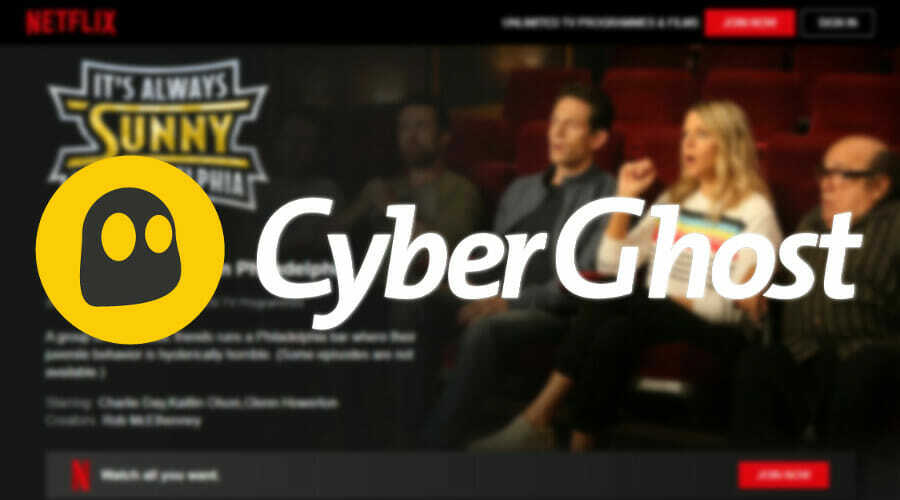
![VPN-iga ühenduse loomine sülearvutis [täielik juhend]](/f/52252363af179509b7bff47e4e079c30.jpg?width=300&height=460)